在现代办公中,Excel已经成为了人们日常工作中不可或缺的工具之一。无论是数据统计、信息管理,还是财务报表的生成,Excel都有着无可替代的优越性。特别是在创建表格与系列函数命令的运用上,“自动生成序号”这一技巧更是提高了数据处理的效率。本文将围绕“Excel运用创建表和函数命令自动生成序号技巧”这一主题,详细探讨如何在Excel中轻松实现自动序号的生成。
1. Excel表格的基本创建
在进行自动序号的生成之前,首先需要了解如何在Excel中创建基本的表格。通过简单的步骤,您可以快速设置一张规范的表格。
1.1 选择合适的模板
Excel为用户提供了多种表格模板。您可以在启动Excel时,选择“新建”选项卡中的相关模板,这样可以节省时间,并确保表格的格式规范。但在某些情况下,也可以选择从空白工作簿开始,手动输入字段标题和所需数据。
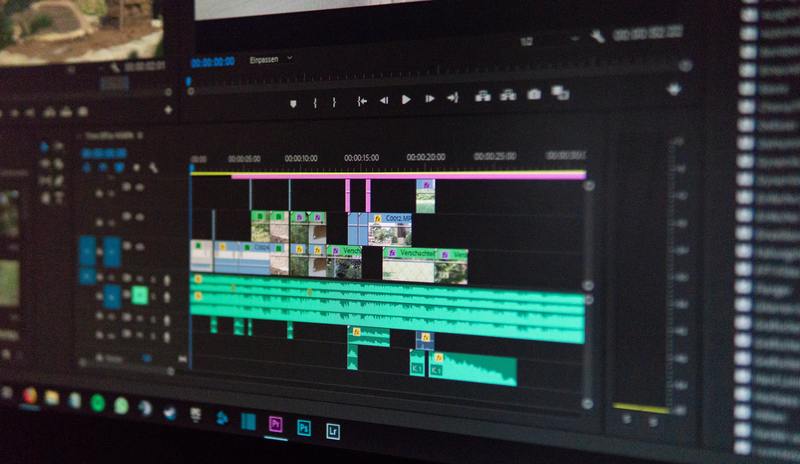
1.2 输入数据
创建完表格后,您需要在相应的单元格中输入数据。在输入数据时,建议将数据整齐地排列,以便后续操作。这一过程可以通过使用Tab键迅速移动到下一个单元格来加快输入速度。
1.3 设置表格样式
在数据全部输入完成后,您可以通过Excel提供的样式工具,为表格设置不同的格式样式,增强表格的可读性,使得数据一目了然。
2. 自动生成序号的技巧
完成表格创建后,我们便可以使用Excel的函数命令来实现序号的自动生成。这个技巧非常实用,尤其是在处理大量数据时,可以极大地提高工作效率。
2.1 使用Excel的填充功能
在Excel中,如果您希望为一列添加序号,可以使用“填充柄”工具。首先在第一行单元格中输入“1”,然后在下方的单元格中输入“2”。选中这两个单元格,将鼠标移动到选中范围的右下角,直到出现小十字光标,直接拖动到所需范围,Excel会自动为其生成连续的序号。
2.2 公式自动生成序号
如果您希望在添加或删除行时自动更新序号,可以使用Excel公式。在目标单元格中输入公式“=ROW()-n”,其中n为需要减去的行数,以实现从特定数字开始。然后将该公式向下拖动,便能够生成对应的序号。
2.3 利用条件格式和动态数组
对于较新版本的Excel,您还可以利用动态数组功能,实现更复杂的序号自动生成。利用“SEQUENCE”函数,您可以轻松生成一系列数字,无需手动拖动。这一操作尤其适合处理复杂数据,能够节省大量时间。
3. 多种应用场景分析
自动生成序号的技巧在实际工作中有着广泛的应用场景,从项目管理到销售记录,几乎无处不在。
3.1 项目进度管理
在项目进度管理中,使用自动序号能够方便地跟踪每个任务的完成状态。您可以将任务按序号排列,及时调整项目进度,有效提高管理效率。
3.2 数据统计与分析
在进行数据统计时,序号可以帮助您快速查找与比较数据。尤其是在处理大量信息时,使用自动序号可以使数据更加条理清晰,减少人为错误的发生。
3.3 销售记录和报表
在生成销售报表时,自动序号能够简化工作流程,无需手动输入序号,节省时间和人力成本,并确保报表的一致性和专业性。
4. 注意事项
虽然自动生成序号的技巧十分方便,但在操作过程中也需要注意以下几点,以确保数据的准确性。
4.1 避免手动干预
使用公式生成序号时,最好避免手动修改序号,以免影响后续的数据计算和更新。
4.2 保持数据的整洁
在输入和生成序号时,保持表格整洁是非常重要的。定期审查和清理无用的数据项,可以保持数据的准确性和易读性。
4.3 自动更新设置
为了确保序号在数据变化后仍然保持准确,务必要确认公式设置正确,并随时检查和更新数据范围,以防止遗漏。
总之,Excel的表格创建与函数命令自动生成序号技巧,不仅提升了工作效率,同时也增强了数据处理的准确性。掌握这一技巧,您将能够在日常工作中更加游刃有余。希望本文提供的内容能为您在Excel的使用中带来帮助。










